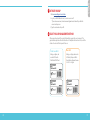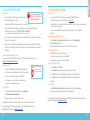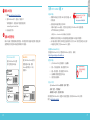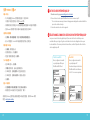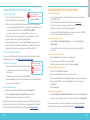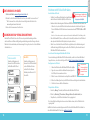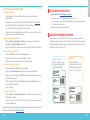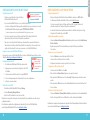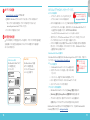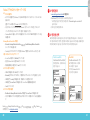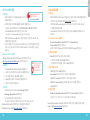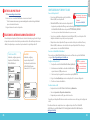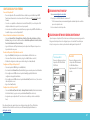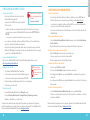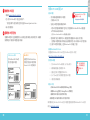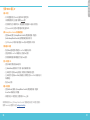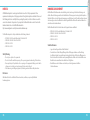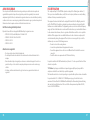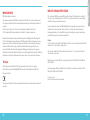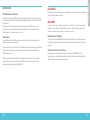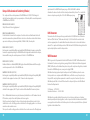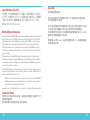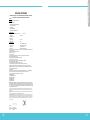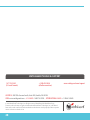Watchguard AP125 Schnellstartanleitung
- Kategorie
- Brücken
- Typ
- Schnellstartanleitung

WatchGuard® Technologies, Inc.
WatchGuard
®
AP
AP125
HW Model: C-100
Quick Start Guide
Seite wird geladen ...
Seite wird geladen ...
Seite wird geladen ...
Seite wird geladen ...
Seite wird geladen ...

AKTIVIEREN DES APGERÄTS
1. Rufen Sie die Website www.watchguard.com/activate auf.
2. Melden Sie sich bei Ihrem WatchGuard-Account an, oder erstellen Sie ein neues Konto.*
* Falls Sie ein neues Konto erstellen, kehren Sie nach erfolgreichem Abschluss zur Seite
www.watchguard.com/activate zurück.
3. Geben Sie die Seriennummer Ihres Geräts ein.
AUSWÄHLEN DER APVERWALTUNGSMETHODE
Beim Kauf Ihres AP-Geräts haben Sie sich für eine entsprechende Verwaltungsmethode
entschieden. Dieser Leitfaden enthält grundlegende Anleitungen zur Einrichtung nach beiden
Methoden. Um herauszunden, welche Anweisungen für Sie gelten, sehen Sie sich den Aufkleber
auf dem Karton an.
1
2
Einrichten von Wi-Fi Cloud für AP-Geräte
Anschließen des AP-Geräts
• Schließen Sie ein Ethernet-Kabel zwischen dem Netzwerk
und der Ethernet-Schnittstelle (LAN2) des AP-Geräts an.
• Beim Herstellen der Verbindung zum AP-Gerät muss DHCP für die Netzwerkschnittstelle aktiviert sein.
– Stellen Sie sicher, dass das AP-Gerät mit dem Internet verbunden ist und über die folgenden
Ports mit WatchGuard Wi-Fi Cloud-Services kommunizieren kann: HTTP TCP 80/443 und UDP
3851.
Wenn Sie eine Firebox haben, werden die entsprechenden Ports durch die WatchGuard Wi-Fi Cloud-Richtlinie geönet.
• Wenn Ihr Netzwerk PoE (Power over Ethernet) nicht unterstützt, verbinden Sie das AP-Gerät mit
dem optionalen Netzteil bzw. PoE-Injektor (wird separat vertrieben).
• Warten Sie nach dem Einschalten des AP-Geräts einige Minuten, bis die Betriebsanzeige und
die Ethernet-Anzeige (LAN2) beide grün leuchten. Das AP-Gerät ist jetzt online und kann mit
WatchGuard Wi-Fi Cloud kommunizieren.
Herstellen der Verbindung zur WatchGuard Wi-Fi Cloud
Um eine Verbindung zur WatchGuard Wi-Fi Cloud herzustellen, melden Sie sich beim WatchGuard
Support Center an, oder rufen Sie die folgende URL auf: https://login.watchguard.cloudwi.com
Kongurieren des AP-Geräts
1. Starten Sie im Dashboard der WatchGuard Wi-Fi Cloud die App Go.
2. Fügen Sie ein neues drahtloses Netzwerk hinzu, und geben Sie
die SSID ein, die Sie verwenden möchten.
3. Wählen Sie einen Sicherheitsmodus aus. Empfohlen wird WPA2 PSK.
4. Klicken Sie auf Save (Speichern), um Ihr AP-Gerät auf die neue Konguration zurückzusetzen.
5. Schalten Sie das neue drahtlose Netzwerk ein.
Überprüfen des AP-Status
• Starten Sie „Manage“ (Verwalten) im Dashboard der WatchGuard Wi-Fi Cloud.
• Wählen Sie „Monitoring“ (Überwachen) > Managed Devices (Verwaltete Geräte) aus.
• Überprüfen Sie, ob das AP-Gerät mit aktivem Status angezeigt wird.
Nach der anfänglichen Konguration kann es mehrere Minuten dauern, bis das AP-Gerät als aktiv
angezeigt wird.
Ausführliche Informationen zum Kongurieren des AP-Geräts mit WatchGuard Wi-Fi Cloud nden Sie
in der Hilfe zu WatchGuard Wi-Fi Cloud unter watchguard.com/help.
Videoanleitung zum Schnelleinstieg für
WatchGuard Wi-Fi Cloud (10 Minuten)
http://wgrd.tech/2cDXQRM
Überprüfen Sie die
Übertragungsfähigkeit
des neuen drahtlosen
Netzwerks auf einem
Mobilgerät.
Tipp:
Total & Secure Wi-Fi
Verwalten, kongurieren und
überwachen Sie AP-Geräte über
die WatchGuard Wi-Fi Cloud.
12 13
Deutsch
Basic Wi-Fi
Verwalten, kongurieren und
überwachen Sie AP-Geräte direkt
von der WatchGuard Firebox
aus. Hierfür ist das Fireware-
Betriebssystem ab Version v12.1.3
erforderlich.

Einrichten von Firebox für AP-Geräte
Anschließen des AP-Geräts
• Verbinden Sie das AP-Gerät mit einer Firebox-Trusted- oder optionalen Schnittstelle mit
aktiviertem DHCP.
Weitere Informationen zur Verwendung einer statischen IP-Adresse nden Sie in der Fireware-Hilfe.
• Wenn Ihr Netzwerk PoE (Power over Ethernet) nicht unterstützt, verbinden Sie das AP-Gerät mit
dem optionalen Netzteil bzw. PoE-Injektor (wird separat vertrieben).
• Melden Sie sich an der Fireware Web UI an, und überprüfen Sie, ob an der Schnittstelle, über die
das AP-Gerät angeschlossen ist, DHCP aktiviert ist.
Aktivieren des Gateway Wireless Controllers
• Wählen Sie Network > Gateway Wireless Controller aus, und aktivieren Sie anschließend das
Kontrollkästchen Enable Gateway Wireless Controller.
• Geben Sie die AP-Passphrase ein, die die Firebox nach dem Koppeln für AP-Geräte verwenden soll.
Erkennen und Koppeln des AP-Geräts
• Klicken Sie auf Refresh, um die Access Point-Erkennung zu starten.
• Wählen Sie den erkannten Access Point aus, und klicken Sie auf Pair.
• Kongurieren Sie die einzelnen Funkeinstellungen. Klicken Sie auf Save.
Kongurieren einer SSID für das AP-Gerät
• Wählen Sie die Registerkarte SSIDs aus. Klicken Sie auf Add.
• Geben Sie im Textfeld Network Name einen Namen für dieses drahtlose Netzwerk ein.
• Klicken Sie unter den Einstellungen für SSID auf die Registerkarte Security. Kongurieren Sie die
WiFi-Sicherheitseinstellungen.
• Klicken Sie unter den Einstellungen für SSID auf die Registerkarte Access Points. Wählen Sie die
Access Point-Funkeinstellungen aus.
• Klicken Sie auf Save.
Überprüfen des AP-Gerätestatus
• Wählen Sie Dashboard > Gateway Wireless Controller aus, und klicken Sie anschließend auf die
Registerkarte Access Points.
• Stellen Sie sicher, dass Ihre bekannten AP-Geräte als„Trusted“(vertrauenswürdig) gelten und der
Gerätestatus„Online“lautet.
Ausführliche Informationen zum Kongurieren des AP-Geräts mit dem Gateway Wireless Controller der Firebox
nden Sie in der Fireware-Hilfe unter watchguard.com/help.
14 15
ATTIVAZIONE DEL DISPOSITIVO AP
1. Navigare all’indirizzo www.watchguard.com/activate
2. Accedere al proprio account WatchGuard, oppure crearne uno nuovo*.
* Se si crea un nuovo account, tornare a www.watchguard.com/activate dopo aver terminato la
procedura di creazione dell’account.
3. Digitare il numero di serie del proprio dispositivo.
SELEZIONE DEL METODO DI GESTIONE AP
Al momento dell’acquisto del dispositivo AP (access point) è stato selezionato il metodo da
utilizzare per gestirlo. Questa guida contiene le istruzioni di congurazione di base per entrambi
i metodi. Per stabilire quali istruzioni è opportuno seguire, guardare l’adesivo situato sulla parte
esterna della confezione del dispositivo AP.
1
2
Italiano
Basic Wi-Fi
Gestione, congurazione e
monitoraggio dei dispositivi AP
da WatchGuard Firebox. Richiede
Fireware OS v12.1.3 o superiore.
Total & Secure Wi-Fi
Gestione, congurazione e mo-
nitoraggio dei dispositivi AP da
WatchGuard Wi-Fi Cloud.
Seite wird geladen ...
Seite wird geladen ...
Seite wird geladen ...
Seite wird geladen ...
Seite wird geladen ...
Seite wird geladen ...
Seite wird geladen ...
Seite wird geladen ...
Seite wird geladen ...

34 35
Certications
NOTICES:
All WatchGuard products are designed and tested to meet strict safety requirements. These
requirements include product safety approvals and other global compliance standards. Please read
the following instructions carefully before operating the product, and refer to them as needed to
ensure the continued safe operation of your product. Additional information can be found in the
Hardware Guide located on the WatchGuard website:
http://www.watchguard.com/help/documentation/hardware.asp
The WatchGuard product is safety certied under the following standards:
• IEC 60950-1:2005 (Second Edition)+Am 1:2009+Am 2:2013
• EN 60950-1:2006+A11+A1+A12+A2:2013
• EN 61000-3-2:2014
• EN 61000-3-3:2013
Safety Warning
• Do not place objects on the power cord.
• Do not obstruct the ventilation openings. These openings prevent overheating of the machine.
• Never push objects of any kind into slots or openings on this equipment. Making a contact with a
voltage point or shorting out a part may result in re or electrical shock.
• When removing or installing an appliance, follow the general installation safety instructions.
Disclaimer
WatchGuard shall not be held liable if the end user alters, modies, or repairs any WatchGuard
hardware appliance.
HINWEISE ZUR SICHERHEIT
Alle WatchGuard Produkte werden entwickelt und getestet, um strenge Sicherheitsanforderungen zu
erfüllen. Diese Anforderungen umfassen Produktsicherheit Zulassungen und andere globale Compliance-
Standards. Bitte lesen Sie die folgenden Anweisungen sorgfältig, bevor Sie das Produkt, und bezeichnen sie
als notwendig, um den sicheren Betrieb des Geräts zu gewährleisten. Weitere Informationen nden Sie in
der elektronischen Hardware Guide.
Die WatchGuard Produkt ist Sicherheit unter den folgenden Normen zertiziert:
• IEC 60950-1:2005 (Second Edition)+Am 1:2009+Am 2:2013
• EN 60950-1:2006+A11+A1+A12+A2:2013
• EN 61000-3-2:2014
• EN 61000-3-3:2013
Sicherheitshinweis
• Legen Sie keine Gegenstände auf das Netzkabel.
• Verdecken Sie nicht die Lüftungsönungen. Diese Önungen verhindern eine Überhitzung
der MaschineStecken Sie niemals Gegenstände jeglicher Art in die Schlitze oder Önungen des
Geräts stecken. Der Kontakt mit einem spannungsführenden Punkt oder das Kurzschließen eines
Bauteils kann zu einem Brand oder elektrischen Schlag führen.
• Beim Entfernen oder Installieren eines Gerätes, nach den allgemeinen Installation
Sicherheitshinweise.
Seite wird geladen ...

38 39
Certications
IMPORTANT NOTE:
FCC Radiation Exposure Statement:
This equipment complies with FCC radiation exposure limits set forth for an uncontrolled environment.
This equipment should be installed and operated with minimum distance 28cm between the radiator &
your body.
Note: The country code selection is for non-US model only and is not available to all US model.
Per FCC regulation, all WiFi product marketed in US must xed to US operation channels only.
Dieses Gerät wurde getestet und entspricht den Grenzwerten für ein Digitalgerät der Klasse B gemäß
Teil 15 der Federal Communications Commission (FCC) Regeln einhalten. Diese Grenzwerte sollen einen
angemessenen Schutz vor schädlichen Störungen, wenn das Gerät in einer kommerziellen Umgebung
betrieben wird. Dieses Gerät erzeugt, verwendet und kann Hochfrequenzenergie abstrahlen, und
wenn nicht installiert und in Übereinstimmung mit der Bedienungsanleitung, kann es Störungen im
Funkverkehr verursachen. Der Betrieb dieses Gerätes in einem Wohngebiet wird wahrscheinlich schädliche
Interferenzen in dem Fall muss der Benutzer die Störungen auf seine / ihre eigene Kosten zu beheben.
CE Notice
The CE symbol on your WatchGuard Technologies equipment indicates that it is in compliance
with the Electromagnetic Compatibility (EMC) directive and the Low Voltage Directive (LVD) of the
European Union (EU).
This equipment should be installed and operated with minimum distance 28cm between the radiator &
your body.
INDUSTRY CANADA CERTIFICATION
This complies with ISED’s licence-exempt RSSs. Operation is subject to the following two conditions: (1)
This may not cause harmful interference, and (2) this must accept any interference received, including
interference that may cause undesired operation.
Le présent appareil est conforme aux CNR d’ ISED applicables aux appareils radio exempts de licence.
L’exploitation est autorisée aux deux conditions suivantes : (1) le dispositif ne doit pas produire de
brouillage préjudiciable, et (2) ce dispositif doit accepter tout brouillage reçu, y compris un brouillage
susceptible de provoquer un fonctionnement indésirable.
Caution:
(i) the for operation in the band 5150-5250 MHz is only for indoor use to reduce the potential for harmful
interference to co-channel mobile satellite systems;
(ii) For products available in the USA/Canada market, only channel 1~11 can be operated. Selection of
other channels is not possible.
Dynamic Frequency Selection (DFS) for s operating in the bands 5250- 5350 MHz, 5470-5600 MHz and
5650-5725 MHz.
Sélection dynamique de fréquences (DFS) pour les dispositifs fonctionnant dans les bandes 5250-5350
MHz, 5470-5600 MHz et 5650-5725 MHz.
For indoor use only.
Pour une utilisation en intérieur uniquement.
Seite wird geladen ...
Seite wird geladen ...
Seite wird geladen ...
Seite wird geladen ...
Seite wird geladen ...
-
 1
1
-
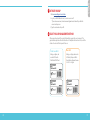 2
2
-
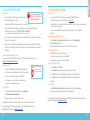 3
3
-
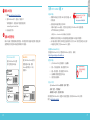 4
4
-
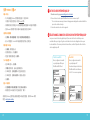 5
5
-
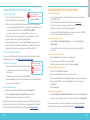 6
6
-
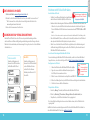 7
7
-
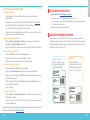 8
8
-
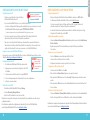 9
9
-
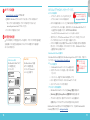 10
10
-
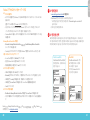 11
11
-
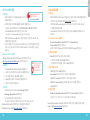 12
12
-
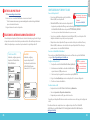 13
13
-
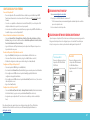 14
14
-
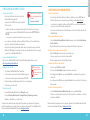 15
15
-
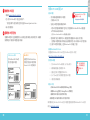 16
16
-
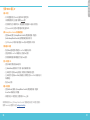 17
17
-
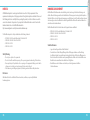 18
18
-
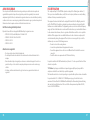 19
19
-
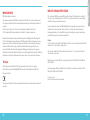 20
20
-
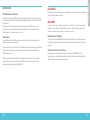 21
21
-
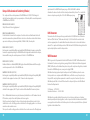 22
22
-
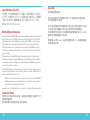 23
23
-
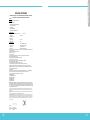 24
24
-
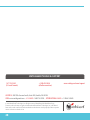 25
25
Watchguard AP125 Schnellstartanleitung
- Kategorie
- Brücken
- Typ
- Schnellstartanleitung
in anderen Sprachen
- English: Watchguard AP125 Quick start guide
- français: Watchguard AP125 Guide de démarrage rapide
- español: Watchguard AP125 Guía de inicio rápido
- italiano: Watchguard AP125 Guida Rapida
- português: Watchguard AP125 Guia rápido
- 日本語: Watchguard AP125 クイックスタートガイド
Verwandte Artikel
-
Watchguard AP420 Schnellstartanleitung
-
Watchguard AP322 Schnellstartanleitung
-
Watchguard AP325 Schnellstartanleitung
-
Watchguard AP320 Schnellstartanleitung
-
Watchguard AP120 Schnellstartanleitung
-
Watchguard Q6G-AP300 Benutzerhandbuch
-
Watchguard AP225W Schnellstartanleitung
-
Watchguard XTM 2 Series (XTM 21-23) Schnellstartanleitung
-
Watchguard XTM 2 Series (XTM 25-26) Schnellstartanleitung
-
Watchguard XTM 3 Series (XTM 33) Schnellstartanleitung